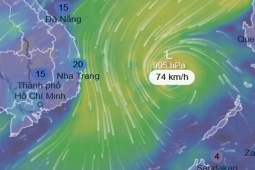Cách bật tính năng chia sẻ dữ liệu siêu nhanh trên điện thoại
Mới đây, Google đã bổ sung thêm tính năng Nearby Share, cho phép người dùng chia sẻ dữ liệu qua lại giữa các thiết bị Android trong nháy mắt.
Về cơ bản, Nearby Share khá giống với tính năng AirDrop trên các thiết bị iOS, cho phép người dùng chia sẻ dữ liệu nhanh hơn, thậm chí bạn còn có thể gửi tệp đến máy tính chạy Windows, macOS, Linux và Chrome OS.
Làm thế nào để cài đặt Nearby Share?
Hiện tại, tính năng Nearby Share chỉ có sẵn trên các thiết bị đang cài đặt phiên bản beta của ứng dụng Google Play Services.
Để bắt đầu, bạn hãy truy cập vào địa chỉ https://bit.ly/gg-play-services, kéo xuống bên dưới và nhấp vào tùy chọn Join (tham gia). Tiếp theo, người dùng chỉ cần nhấn vào nút quay lại, sau đó nhấp vào liên kết bên trên một lần nữa và chọn Update (cập nhật).
Cài đặt phiên bản beta của Google Play Services. Ảnh: MINH HOÀNG
Để thêm tính năng Nearby Share vào phần Quick Settings (cài đặt nhanh), bạn hãy vuốt màn hình từ trên xuống hai lần. Sau đó, nhấn vào biểu tượng cây bút chì hoặc nút Edit (sửa), tìm đến tùy chọn Nearby Share và kéo nó lên phía trên.
Lưu ý, tính năng này hiện tại vẫn chưa có sẵn cho tất cả người dùng, do đó, nếu không thấy xuất hiện biểu tượng Nearby Share, bạn cần phải chờ thêm một thời gian nữa.
Thêm tính năng Nearby Share vào phần cài đặt nhanh.
Tương tự như tính năng AirDrop trên các thiết bị iOS, bạn cũng cần phải thiết lập đối tượng muốn chia sẻ dữ liệu bằng cách nhấn im lên biểu tượng Nearby Share - Device visibility.
Lựa chọn đối tượng muốn chia sẻ dữ liệu.
Nếu muốn chia sẻ dữ liệu với tất cả mọi người, bạn hãy chọn All Contacts, trong trường hợp chọn Some Contacts, thiết bị của bạn chỉ có thể thấy được những người có nằm trong danh bạ và đã bật tính năng Nearby Share.
Nearby Share hỗ trợ chia sẻ dữ liệu theo ba cách, bạn có thể điều chỉnh lại thông qua mục Data.
Chế độ chia sẻ dữ liệu thông qua Nearby Share.
Nếu chọn Data, bạn chỉ có thể chuyển những tệp có dung lượng nhỏ bằng dữ liệu di động. Trong khi đó, WiFi only sẽ cho phép truyền bất cứ tệp nào (không quan tâm đến kích thước), và cuối cùng là Without Internet (vô hiệu hóa mọi phương thức sử dụng Internet), thay vào đó dựa vào Wi-Fi Direct để hoàn tất việc chuyển dữ liệu.
Cách chia sẻ dữ liệu bằng Nearby Share
Để chia sẻ dữ liệu bằng Nearby Share, bạn hãy mở một liên kết hoặc chọn các tệp bất kì, sau đó nhấn vào nút chia sẻ và chọn Nearby Share. Lúc này, người dùng sẽ được yêu cầu bật WiFi, Bluetooth và Location (vị trí).
Chia sẻ dữ liệu với các thiết bị khác thông qua Nearby Share.
Trên màn hình sẽ hiển thị radar và xuất hiện các thiết bị nằm trong phạm vi có thể chia sẻ. Khi chọn vào một thiết bị bất kỳ, phía người nhận sẽ xuất hiện thông báo hỏi có muốn lưu dữ liệu hay không, nếu họ chấp nhận, dữ liệu sẽ bắt đầu được chia sẻ.
Kết nối qua Huawei Share không chỉ hỗ trợ file dung lượng lớn mà còn có tốc độ nhanh hơn so với cách truyền file qua Bluetooth...
Nguồn: [Link nguồn]


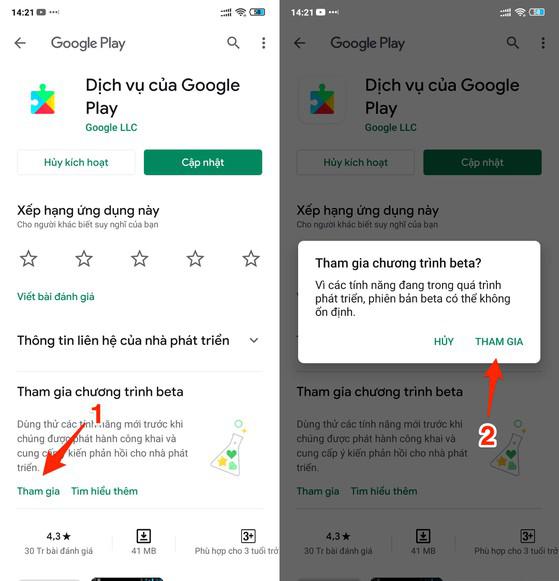
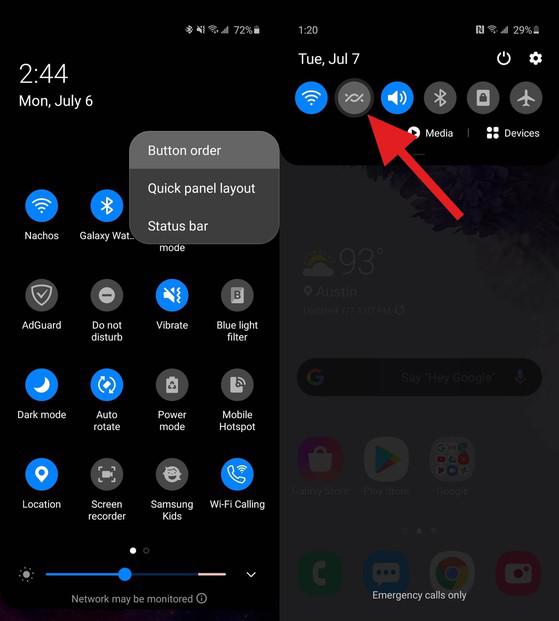
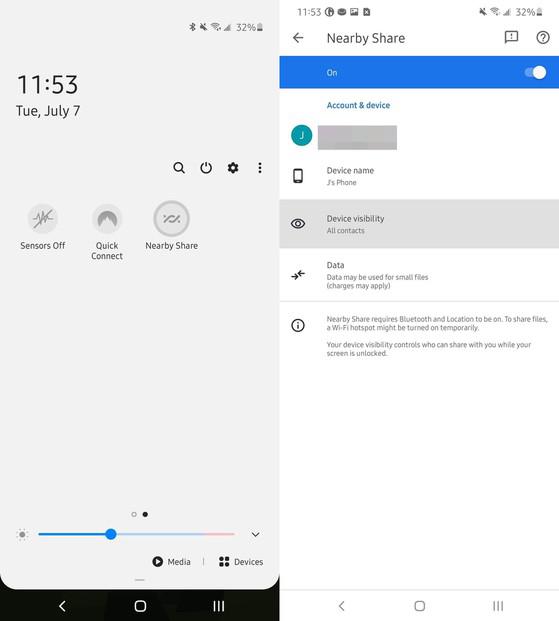
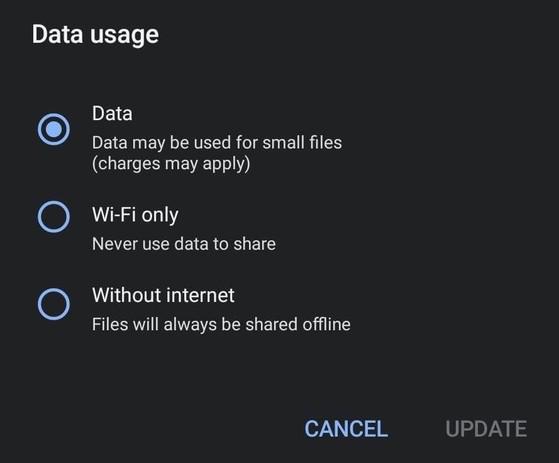
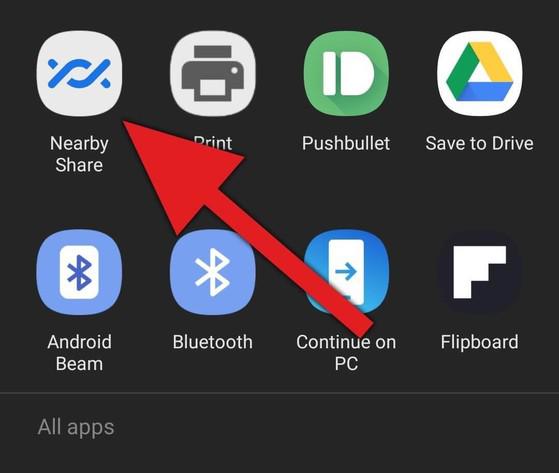






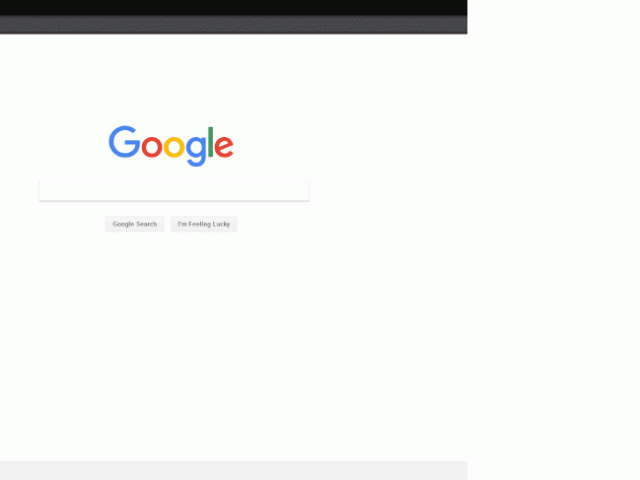
![[Infographic] Xu hướng tìm kiếm Google năm 2025: Top đầu toàn AI](https://cdn.24h.com.vn/upload/4-2025/images/2025-12-05/255x170/0-1764903113-395-width740height495.jpg)